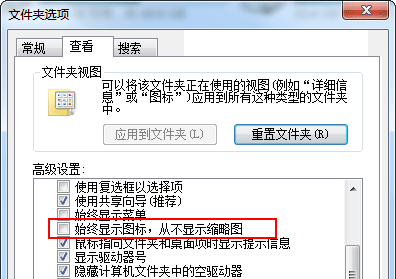Windows 操作系統資源管理器中的圖片默認是會顯示縮略圖的,縮略圖就是沒有打開圖片時會看到圖片預覽圖像。有時候縮略圖不會顯示了,本文就教你如何找回 Windows 默認的圖片縮略圖顯示。
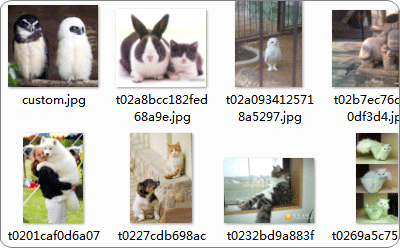
Windows 圖片縮略圖讓我們很方便的查看圖片,上圖就是資源管理器中圖片縮略圖顯示。
找回縮略圖顯示:縮略圖是 Windows 默認顯示的,很多同學的電腦不會顯示了,大多是優化的原因,去掉了縮略圖顯示,也有可能是圖片文件查看方式不同造成的。
① 查看方式原因:
Windows 提供好幾種圖片查看方式,如 win7:超大圖標、大圖標、中等圖標、小圖標、列表、詳細信息、平鋪、內容。除了列表和詳細信息,其他查看方式都會以縮略圖的形式顯示圖片。
如果遇到不能顯示縮略圖,先不妨更改一下 Windows 文件的查看方式。在文件空白外右擊鼠標,點擊【查看】選擇合適的查看方式就行了,XP系統同理。
如果縮略圖還是不能正常顯示,請參照第二種方式設置。
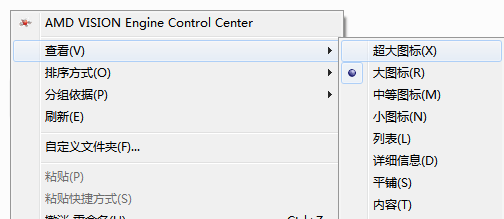
② 文件夾選項設置問題:
文件夾選項【查看】標簽【高級設置】列表中會有一項始終顯示圖片,從不顯示縮略圖。如果勾選了這一個選項,無論怎麼更改像第一種方法中的查看方式都不會顯示縮略圖的。
文件夾選項位於【控制面板】中,如何你是 win7 系統也可以打開計算機之後,在左上角點擊【組織】,然後點擊下拉彈出的【文件和搜索選項】也可以打開文件夾選項。XP系統可以直接在【我的電腦】菜單欄【工具】中找到文件夾選項。